Как сделать информер
Каждый встречался с такой функцией на сайте ucoz но не знает как работать с ней. В этом и следующим уроке я подробно постараюсь рассказать и показать как работать с информирами на ucoz.
Очень важно! Если вдруг, перед тем как изучить урок вы обнаружили что вид вашей панели отличается от того что описано в уроке, не пугайтесь! Просто переключите новую панель на старую. Как это сделать? Вот в этой инструкции.
Рекомендую почитать:
Как поменять адрес сайта на ucoz Всего за 200р.
В этом уроке поговорим о таком понятии "Информеры". Информеры для ucoz нужны что-бы выводить определённую информацию из базы данных. К примеру на главной странице при помощи информеров можно вывести самые популярные игры и люди зашедшие на главную страницу будут кликать по ним, таким образом увеличивается задержка посетителя на сайте.
В обще информеры позволяют ваш сайт сделать более динамичным и интересным для посетителя.
Как сделать информер на ucoz
Теперь я постараюсь подробно рассказать и показать как работают информеры. Давайте посмотрим на пример данной картинки:

На сайте ucoz я создал отдельную страницу, в неё добавил код информера который предварительно настроил, и теперь когда заходишь на эту страницу открываются 100 лучших игр.
Как повторить такой опыт?
Как это сделать читаем здесь.
В панели на главной странице нажмите на кнопку информеры . Кстати если ваша панель управления выглядит иначе чем моя, значит у вас активированная новая версия, что бы перейти на старую воспользуйтесь вот это подсказкой.

Далее должна открыться страница на которой собираются и будут собираться все ваши созданные информеры, в правом углу отыщите кнопку создать информер и нажмите на неё.

Должны открыться два поля, в первое поля напишите имя информера. Имя обычно нужно для того что бы понимать за какую информацию отвечает информер. К приему имя можно дать такое (100 игр в случайном порядке). Во втором поле нужно выбрать раздел сайт откуда будет вытаскиваться информация, за раздел обычно отвечают модули сайта.
В моём случае я выбрал модуль онлайн игры.

После открываются ещё поля. Поле в котором можно настроить тип данных, то есть какие данные будем вытаскивать. Вытаскивать можно два типа данных это комментарии и сами материалы, в моём случае это игры.

Следующее поле помогает настроить сортировку данных которые будем выводить из базы данных.

Теперь попробую описать содержимое выпавшего списка.
Дата добавления материала - если мы выберем букву А тогда материалы будет выводится от старого к новому, если выберем буковку D тогда сперва будут выводится новые материалы а потом старые.
Рейтинг материала - в общем тоже самое если выберим А то сперва будут выводится материалы у которых рейтинг маленький, то есть от малого к большому и наоборот если выбрать букву D тогда будет материал выводится от большого рейтинга к малому.
В списке где встречаются эти буквы принцип вывода материла одинаков.
Название материала - Выбрав данную сортировку материалы будут отображаться в алфавитном порядке.
И так я свою сортировку выберу в случайном порядке.
Далее количество материалов. Следующие поле нужно заполнить цифрой которая скажет программе сколько нужно за один раз вытаскивать игр. К примеру человек зашёл на сайт а ему информер за один раз покажет 100 игр в случайном порядке.

Следующие поле, количество колонок. Если вы сейчас обратите внимание на самую первую картинку этого урока, то увидите игры которые разбиты на 6 колонок. Так вот это поле как раз и задаёт колонки.

Последнее поле помогает настроить и отсортировать старый материал от нового. Сортировка будет происходить за этот день, за месяц и последний год.
Это поле я оставлю не тронутым.

Последняя кнопка - дополнительные опции.
Нажмите на кнопку давайте изучим.
Материалы из базы данных можно вытаскивать разными способами, к примеру у вас на сайте есть категории и вы хотите из определённой категории вытащить информацию, и вам не нужна вся информация только из нее. Для этого достаточно в поле указать ID категории или несколько Id через запятую.

Как узнать ID у категории?
Всё очень просто, вам достаточно зайти в раздел онлайн игры или другой раздел тот из которого вы хотите вытащить информацию, в моём случае онлайн игры.

На следующей странице нажать управление категориями .

Откроется страница на которой можно создавать категории, возле каждой категории вы увидите ID категории, то есть уникальный номер категории.

Этот номер можно прописать в дополнительное поле информара и информер будет только из этой категории вытаскивать материалы. Можно прописать несколько номеров через запятую.
В дополнительном поле информера так-же присутствует поле список ID материалов. В это поле также добавляем уникальные номера материалов. Если нужно вытащить несколько конкретных материалов из модуля в моём случае онлайн игры, тогда Id номера указываем через запятую. Когда человек зайдёт на сайт то ему информер покажет именно те материалы которые вы принудительно указали в это поле.

Как узнать ID материала
Наверное у вас возник вопрос как узнать id материала и здесь нечего сложно нет. Зайдите в старый модуль как мы уже заходили, но за место управление категориями нажмите управление материалами .

Откроется страничка на которой собраны все материалы, возле каждого материала свой уникальный номер.

Вписываем в дополнительное поле информера нужные цифры и программа вытащит именно те материалы которые вы указали.
Последнее поле отвечает за длину заголовка. То есть, если в поле вписать цифру 20, тогда длина заголовка будет 20 символов. Это очень удобно если заголовки в статье очень длинные.
Вот и всё разобрались с дополнительными полями информера, осталось нажать на кнопку создать !

Всё, если информер был заполнен правильно, он должен был создаться и появится в списки ваших информеров. Если это ваш первый информер, тогда в списке он будет единственный и выглядеть примерно будет вот так.

Готово.
Вот и всё информер мы создали, нам удалось настроить внутреннее содержание информера, то есть его функциональность. Следующим шагом нужно настроить вид информера, то есть как он будет выглядеть на сайте, но это уже в следующем уроке. В следующем уроке мы добавим код, который выводит информер на сайте и настроем код который выводит информацию на сайте в красивом состоянии. Всё? на это прощаюсь спасибо за внимание.
В общем-то, идея сделать информер для моего сайта (тематика образование) зрела у меня давно. Потому что в моей сфере конечно, полно хороших сайтов, но сайтов школьников сделанных на юкозе куда больше Та же история с вузами, курсами и прочими. Им всем нужна ссылка, которую можно вставить и не мучиться, а то еще что такое рсс нужно понять.
Тут надо добавить, что я не умею программировать. Т.е. логически - цепочку действий - я понимаю, а вот написать эту цепочку и оформить не могу. Мне бы чего попроще - скопировать-вставить. Калинин мне даже свой скрипт прислал и я посмотрела исходники некоторых самых известных информеров - все равно не понимаю!
Весь вопрос в том - как сделать этот скрипт, который обновляет страницу с заголовками? Вариант - редактировать её руками я отметаю сразу. Вот тут у меня и начались проблемы.
Короче, не буду долго объяснять - сама я это сделать не смогла. Но я догадалась, что можно использовать рсс, и попытаться как-то оттуда получить заголовки, благо что в друпале рсс можно сделать любую.
Однако виджетбокс делает информеры на базе флэша, поэтому ссылок на мой сайт не было, да и грузился информер долго
Но! Эти все прелести только для 6ки (Еще одна причина обновиться. ) Для 5ки модуль очень сырой, правда обещается, что когда закончат разработку 6ой версии, его таки портируют на 5.
А если учесть что виджетбокс может из гуглгаджета превратить в любой другой виджет, то перспективы выходят очень хорошие!
Честно говоря, я планировала эту статью вчера, и собиралась окончить на этом моменте, но сегодня я нашла еще подборку интересных ссылок.
Во-вторых, как оказалось также много сервисов по переделке из рсс в жава-скрипт. Вот подборка сервисов, не все заработали с моими рсс (проблемы с кодировкой, по-моему):

Как пример, есть информер по погоде, что вам только нужно его поставить на сайт и выбрать, где показывать погоду и он сам будет посуточно изменять информацию, основном делают ресурсы, которые по тематике созданы по одному городу и вот на его ставят погодный код на оповещать. Есть и такие, которые могут и будут показывать и вас информировать о курсе валют, но здесь тематика совершенно другая, на софт портал такой информер можно поставить, но он там будет не в тему. Некоторые устанавливают новостной и всегда посты обновляются и пользователи и гости могут находиться на сайте и следить за новостной лентой.
Вообщем как поняли информеров очень много и на разные темы и на любой вкус, что администратор может разместить на своей площадке. Это анекдоты, много можно заметить, что на портале стоят они в блоке и кто то думает, что каждый день их обновляют, но здесь все очень просто, они автоматические и может обновление происходить как вы сами выставите. Вот в чем они актуальны, что они просто свой информацией оживляют сайт и всегда что то новое можно найти, так как информация всегда меняется. Вы спросите, где можно взять такие скрипты? Можно зайти на любой популярный информационный сайт и там ресурс предлагает, чтоб его информацию выводили.
Но есть и внутренние, что для веб мастера более удобны и нужны, так как он будет формировать уже вашу информацию а не брать с другого ресурса.
И здесь как раз такой разберем.
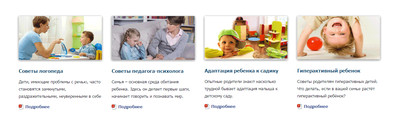
Здесь можно видеть, что он установлен на портале и смотрится красиво, что дополняет дизайн.
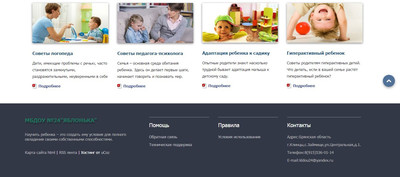
Как создать информер?
Идем в админ панель и выходим на главную страницу и там будет раздел под названием "Информеры" и заходим. И в правом углу кнопка создание. Но прежде чем создавать, вам нужно внутренний найти, а это скрипт и коды, что сейчас на одном продемонстрируем.
Когда начинаете создавать, вам предложат по каким параметрам.
Здесь выбираем такие, что будет показывать новый материал, который добавлен на сайт.
[ Каталог файлов · Материалы · Дата добавления материала D · Материалы: 4 · Колонки: 1 ]
В принципе, для более-менее опытных пользователей там все должно быть ясно. Но я стараюсь представлять материал большей частью для начинающих, поэтому для более подробного разъяснения этой операции я решил написать отдельную статью. Мне кажется, у молодых вебмастеров могут возникнуть некоторые вопросы.

Как настроить информер и получить Яндекс счётчик для сайта WP
До недавнего времени, безусловно, самым функциональным и популярным в рунете был каунтер от Лайвинтернета. Статистика на LI многогранная и всеобъемлющая. Однако, в данном аспекте на современном этапе счетчик посещений на сайт от Метрики Яндекса этому сервису, пожалуй, ни в чем не уступает.
Более того, превосходит его в красочности и удобстве отображения аналитических данных. Можно даже сказать, что по сумме качеств Метрика стремительными темпами приближается к супер мега крутому центру аналитики и статистики своего главного конкурента Google Analytics, о котором мы еще поговорим в дальнейшем.
Но даже уже сейчас Metrika мне нравиться больше, например, по простоте восприятия интерфейса, особенно это касается обновленного варианта. Возможно, для крупных коммерческих проектов на данный момент больше подходит Гугл Аналитикс, но меня вполне устраивает функционал сервиса статистики от "зеркала рунета".
Яндекс информер, который мы будем вставлять на свой проект, начнет отображать основные данные Метрики о посещаемости, причем вполне правдивые, если корректно установлен код. Ну а теперь перейдем вплотную к практическим действиям.
Однако, вы должны проверить, выводятся ли рекламные объявления на абсолютно всех вебстраницах вашего ресурса. Если это не так, то статистика посещаемости будет не совсем верна. В этом случае следует зарегистрироваться в Яндекс Metrika (как это сделать, подробно описано в статье, ссылка на которую дана в самом начале настоящей публикации).
По сути процесс регистрации можно считать завершенным, если вы получаете электронный ящик на почтовом сервере Yandex. Тогда вы приобретаете Паспорт и доступ ко всем сервисам вам будет открыт. Итак, после регистрации переходите на вебстраницу проектов, где вы можете добавить счётчик посещения сайта:
Тут уже будут отмечены галочками настройки по умолчанию. Во-первых, возможность размещения информера на сайте, который будет отображать основную статистику посещений. Во-вторых, асинхронный вариант, помогающий оптимизировать скорость загрузки страниц.
Настройка информера Яндекс
Фон видимого счётчика посетителей для сайта выбираем из палитры, которая появится после нажатия на соответствующий квадратик:
Кстати, в графу справа можно сразу вписать цветовой код в шестнадцатеричной системе, если вы, конечно, знаете, каков будет конечный результат. Кроме этого, можно редактировать следующие графические составляющие информера:
- Размеры, варианты которых даны в левом верхнем углу;
- Установить градиентную заливку (не сплошной однородный цвет, а с плавным переходом степени насыщенности, дающий эффект освещения);
- Цвет текста (черный или белый) в зависимости от насыщенности фона;
- Цвет стрелки (левая часть информера);
Ну, и наконец можно выбрать расширенный вариант информера. Тогда после размещения его на вебсайте он будет предоставлять дополнительную информацию в виде диаграмм, если щелкнуть по нему левой кнопкой мышки:
Результаты всех ваших экспериментов по дизайну будут моментально отображаться в области предпросмотра. После того, как вы полностью будете удовлетворены внешним видом, можно смело копировать код в буфер обмена. Далее мы подробно рассмотрим, куда вставлять код Яндекс Метрики, чтобы достичь максимального эффекта.
Вставка счётчика Яндекс на сайт или блог Вордпресс
Итак, после проведения всех описанных выше действий в личном кабинете Metrika вы получаете код, который будет состоять из двух частей (если вы активировали показ информера в настройках):
Если вы пока слабо ориентируетесь в файловом строении своего ресурса на WP, то, прежде чем выполнять мои последующие практические рекомендации, советую ознакомиться с материалом об устройстве шаблонов темы WordPress, где вы можете восполнить пробел.
Установка скрипта счетчика Yandex
Сначала разместим скриптовую часть (на скриншоте выше она выделена в красную рамку). Схематически этот фрагмент, который располагается между открывающим и закрывающим тегами SCRIPT, можно представить так:
Скрипт любого счетчика посетителей для сайта обычно рекомендуется размещать между тегами BODY для обеспечения корректных показаний. Однако, для того, чтобы зависший скрипт не мешал загрузке других элементов вебстраницы, лучше вставить его перед закрывающим тегом. Для этого нужно открыть шаблон FOOTER.PHP вашей текущей темы Вордпресс.
Замечу, что наиболее оптимальным вариантом является редактирование любых файлов через специальный редактор (например, NotePad++). Для этого необходимо подсоединиться к серверу хостинга по ФТП, где "живут" файлы вашего вэбсайта.
Использование Нотпад++ максимально уменьшает число вероятных ошибок, поскольку там созданы для этого все условия (подсветка синтаксиса для комфортной работы, возможность восстановления старого содержания файлов путем возврата на сколь угодное количество шагов назад и т.п.). Итак, внедряем скрипт, открыв на редактирование FOOTER.PHP:
После сохранения файла в новой редакции каунтер будет исправно выдавать статистику, которую в полном объеме можно отслеживать в своем личном кабинете Метрики согласно настройкам. Однако, если вы желаете установить несколько каунтеров (а также не связанных с ними других скриптов), то можно реализовать более элегантное решение для ускорения загрузки вебресурса и уменьшения нагрузки на хостинг.
Идея состоит в размещении всех скриптовых фрагментов в едином месте. Это позволит уменьшить количество запросов к базе данных и очистить HTML код страниц. С этой целью создаете на сервере хостинга своего вебсайта файл с расширением .js, применив уже упомянутой мной выше Нотпад++, и помещаете туда все скрипты, включая Yandex Метрику:
Обратите внимание, что в этом случае прописываете только содержание функций, не заключая их в теги SCRIPT, иначе они не будут работать корректно. Для активации созданного файла необходимо прописать строку вызова. У меня на блоге она следующая:
Естественно, что вы должны будете заменить мой путь к файлу на свой. Еще раз уточню, что данный метод имеет смысл только в том случае, если у вас множество скриптов, в том числе несколько каунтеров. Также обязательно проверьте их действие после создания отдельного файла, поскольку вполне возможно, что некоторые из них не будут работать в такой редакции.
Размещение информера
Первый фрагмент как раз активирует видимую часть каунтера, которая будет сообщать основные статистические данные посещаемости (просмотры, визиты и уникальные посетители). Информер можно вставить в любые части страниц вашего вебресурса.
Хотя, конечно, в шапке он будет выглядеть несколько нелепо. Существуют области вэбстраниц, где обычно размещают видимый Yandex счетчик (скажем, sidebar либо footer), эти варианты мы сейчас и рассмотрим. Сделать это можно двумя способами.
2. Ежели вы по каким-то причинам не желаете задействовать виджеты, можно то же самое сделать через шаблоны WP, отвечающие за отображение боковой панели или подвала. Сначала размещаем код информера в SIDEBAR.PHP для его вывода в боковой панели:
В случае размещения информера в подвале нужно открыть на редактирование FOOTER.PHP и вписать код в этот шаблон:
Я продемонстрировал эти действия на примере своей темы и разместил информер над блоком Copyright (защиты авторских прав). Однако, универсального метода не существует. Вам придется немного поэкспериментировать и методом случайных итераций найти наиболее подходящее место для видимого счётчика. В любом случае, надеюсь, вам понятно направление, в котором необходимо двигаться.
Пожалуй, на этом буду заканчивать. В завершение ненавязчивая просьба воспользоваться кнопочками соцсетей, которые вы найдете чуть ниже, чтобы поднять настроение автору. Спасибо.
Читайте также:


